Σε αυτό το σεμινάριο θα σας δείξω πώς μπορείτε να ανακτήσετε τα διαγραμμένα αρχεία και φακέλους στα Windows. Λάθη και ατυχήματα συμβαίνουν στη ζωή. Σχεδόν όλοι μας κάποια στιγμή, πατήσαμε κατά λάθος ή επίτηδες το κουμπί «Διαγραφή» στο πληκτρολόγιο και σβήσαμε οριστικά σημαντικά αρχεία και φακέλους. Εάν βρίσκεστε σε μια τέτοια κατάσταση, μην πανικοβληθείτε γιατί, όταν διαγράφετε ένα αρχείο (ή φάκελο) από μονάδα δίσκου, το σύστημα δεν διαγράφει πραγματικά το αρχείο (φάκελο), αλλά καταργεί μόνο την αναφορά σε αυτό αρχείο. Στην πραγματικότητα, το διαγραμμένο αρχείο παραμένει στη μονάδα δίσκου, μέχρι να αντικατασταθεί.
Όταν διαγράφετε ένα αρχείο (ή φάκελο) στα Windows, το αρχείο πηγαίνει στον «Κάδο ανακύκλωσης», εκτός εάν το διαγράψετε οριστικά (πατώντας Shift+DEL) ή έχετε αδειάσει τον Κάδο ανακύκλωσης. Έτσι, το πρώτο μέρος που πρέπει να ψάξετε για να βρείτε το διαγραμμένο αρχείο (φάκελο) είναι ο 'Κάδος Ανακύκλωσης'.
Για να επαναφέρετε ένα διαγραμμένο αρχείο από τον Κάδο Ανακύκλωσης:
ένα. Κάντε διπλό κλικ στο εικονίδιο «Κάδος Ανακύκλωσης» στην επιφάνεια εργασίας σας.
σι. Αν δείτε το διαγραμμένο αρχείο, κάντε δεξί κλικ πάνω του και επιλέξτε Επαναφέρω, για να επαναφέρετε το αρχείο στην αρχική του θέση αποθήκευσης.
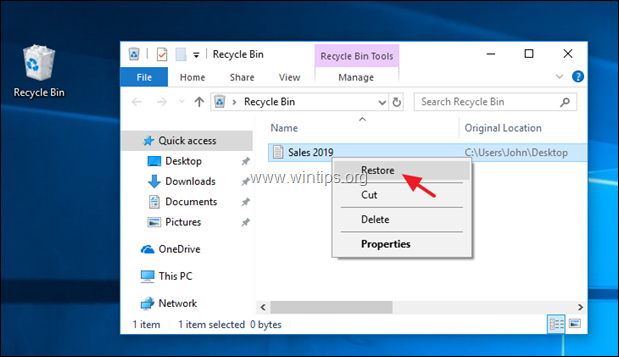
Πώς να ανακτήσετε διαγραμμένα αρχεία ή φακέλους στο λειτουργικό σύστημα Windows 10/8/7.
Εάν δεν βλέπετε το διαγραμμένο αρχείο μέσα στον κάδο ανακύκλωσης, τότε μπορείτε να ανακτήσετε το αρχείο που λείπει από τη μονάδα δίσκου όπου ήταν αποθηκευμένο, χρησιμοποιώντας τις παρακάτω οδηγίες ανάλογα με την περίπτωσή σας. *
* Σημείωση: Σε αυτό το άρθρο θα δείξουμε τον τρόπο ανάκτησης των διαγραμμένων αρχείων χρησιμοποιώντας το πρόγραμμα ανάκτησης δεδομένων «Recuva». Εάν το 'Recuva' δεν μπορεί να βρει τα διαγραμμένα αρχεία, τότε προσπαθήστε να ανακτήσετε τα αρχεία σας χρησιμοποιώντας ένα από τα εξαιρετικά προγράμματα ανάκτησης δεδομένων, που αναφέρονται σε αυτό το άρθρο: Πώς να ανακτήσετε δεδομένα από σκληρό δίσκο RAW, δίσκο USB, κάρτα SD. Επιπλέον, εάν θέλετε να ανακτήσετε αρχεία από μια διαμορφωμένη μονάδα δίσκου, διαβάστε αυτόν τον οδηγό: Πώς να ανακτήσετε τα διαγραμμένα αρχεία ΑΚΟΜΑ και μετά τη μορφή δίσκου.
* ΣΗΜΑΝΤΙΚΑ ΒΗΜΑΤΑ ΓΙΑ ΜΙΑ ΕΠΙΤΥΧΗΜΕΝΗ ΑΝΑΚΤΗΣΗ ΔΕΔΟΜΕΝΩΝ:
- ΜΗΝ ΕΓΚΑΤΑΣΤΑΣΕΤΕ ΠΟΤΕ οποιαδήποτε προγράμματα (συν τα προγράμματα ανάκτησης) στην ίδια μονάδα δίσκου που περιέχει τα διαγραμμένα αρχεία σας.
- ΣΤΑΜΑΤΗΣΤΕ ΤΗ ΧΡΗΣΗ (ΕΓΓΡΑΦΗ/ΔΙΑΓΡΑΦΗ αρχείων στο) το μέσο που περιέχει τα διαγραμμένα αρχεία.
- ΚΛΕΙΣΤΕ ΟΛΕΣ ΤΙΣ ΑΛΛΕΣ ΕΦΑΡΜΟΓΕΣ πριν εκτελέσετε το πρόγραμμα ανάκτησης.
- ΜΗΝ ΑΠΟΘΗΚΕΥΕΤΕ ΠΟΤΕ ΤΑ ΑΝΑΚΤΗΡΗΜΕΝΑ/ΔΕΔΟΜΕΝΑ ΣΤΗΝ ΙΔΙΑ ΤΟΠΟΘΕΣΙΑ όπου διέγραψαν.
Περίπτωση 1. Πώς να ανακτήσετε τα αρχεία που λείπουν από οποιαδήποτε άλλη συσκευή αποθήκευσης ΕΚΤΟΣ από τη μονάδα δίσκου συστήματος C *
* Σπουδαίος: Ακολούθησε το βήματα παρακάτω, μόνο εάν θέλετε να ανακτήσετε τα διαγραμμένα αρχεία από άλλη μονάδα δίσκου ή συσκευή αποθήκευσης (2ος σκληρός δίσκος, USB stick, κάρτα SD, κ.λπ.), εκτός από τη μονάδα συστήματος C: (όπου είναι εγκατεστημένο το λειτουργικό σύστημα). Εάν θέλετε να ανακτήσετε αρχεία από τη μονάδα δίσκου C: ακολουθήστε τις οδηγίες στη διεύθυνση Περίπτωση-2 παρακάτω.
ΒΗΜΑ 1. Λήψη και Εγκαθιστώ RECUVA
Recuva, είναι ένα δωρεάν βοηθητικό πρόγραμμα των Windows που μπορεί να σας βοηθήσει να επαναφέρετε αρχεία που έχουν διαγραφεί κατά λάθος από τον υπολογιστή σας, την κάρτα μνήμης ή το USB stick σας.
1. Κατεβάστε και εγκαταστήστε τη δωρεάν έκδοση του Recuva.
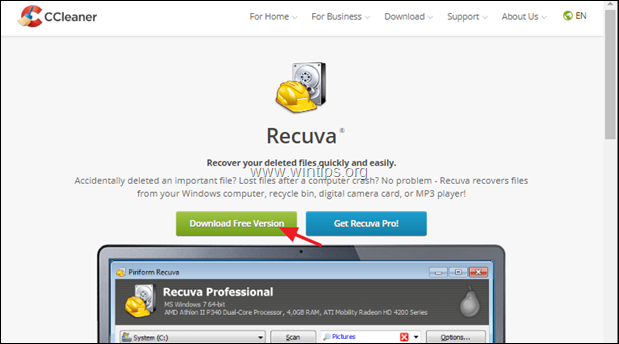

2. Παρακαλώ Ναί στο παράθυρο προειδοποίησης ασφαλείας UAC.
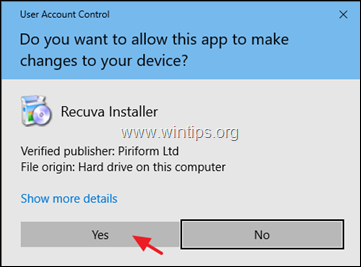
3. Στη συνέχεια πατήστε Εγκαθιστώ.
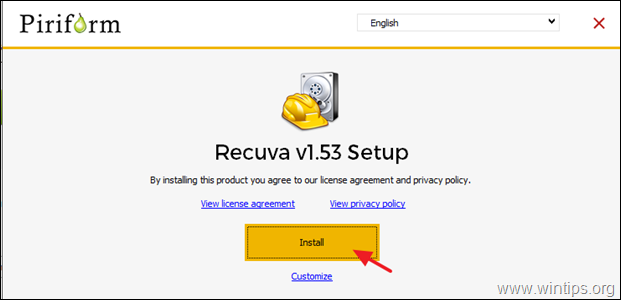
4. Όταν ολοκληρωθεί η εγκατάσταση, κάντε κλικ Εκτελέστε το Recuva και στη συνέχεια διαβάστε τις παρακάτω οδηγίες πώς να ανακτήσετε τα διαγραμμένα αρχεία σας με το Recuva.
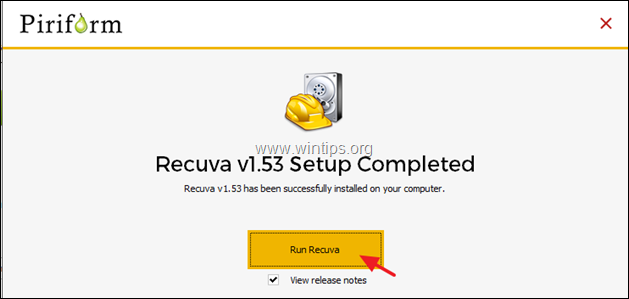
Περίπτωση 2. Πώς να ανακτήσετε τα διαγραμμένα αρχεία από τη μονάδα δίσκου συστήματος (C:)
Εάν θέλετε να ανακτήσετε τα διαγραμμένα αρχεία και φακέλους από τη μονάδα δίσκου συστήματος "C:\", ακολουθήστε τα παρακάτω βήματα:
Βήμα 1. Κατεβάστε το Hiren's BootCD
1.Από άλλον υπολογιστή κατεβάστε τοHiren's BootCD *
* (ΣΥΝΔΕΣΜΟΙ Άμεσης Λήψης)
- Hirens BootCD_PE_x64.iso (Τελευταία έκδοση)
- Χίρενς. BootCD V15.2.
2. Κάψτε το ληφθέν αρχείο ISO στο a DVD ή σε USB χρησιμοποιώντας αυτά οδηγίες.
Βήμα 2: Εκκινήστε τον υπολογιστή (με τα διαγραμμένα αρχεία), από το Hiren's Boot.
1. Ενεργοποιήστε τον υπολογιστή με τα αρχεία που λείπουν και μπότα από το "Hiren's Boot" μεσο ΜΑΖΙΚΗΣ ΕΝΗΜΕΡΩΣΗΣ.
2. Εξερευνήστε το Βοηθητικά προγράμματα φάκελο στην επιφάνεια εργασίας και μεταβείτε στο: Εργαλεία σκληρού δίσκου -> Φάκελος ανάκτησης δεδομένων.
3. Κάντε διπλό κλικ για εκκίνηση Recuva και μετά διαβάστε παρακάτω πώς να ανακτήσετε τα χαμένα αρχεία με το Recuva.
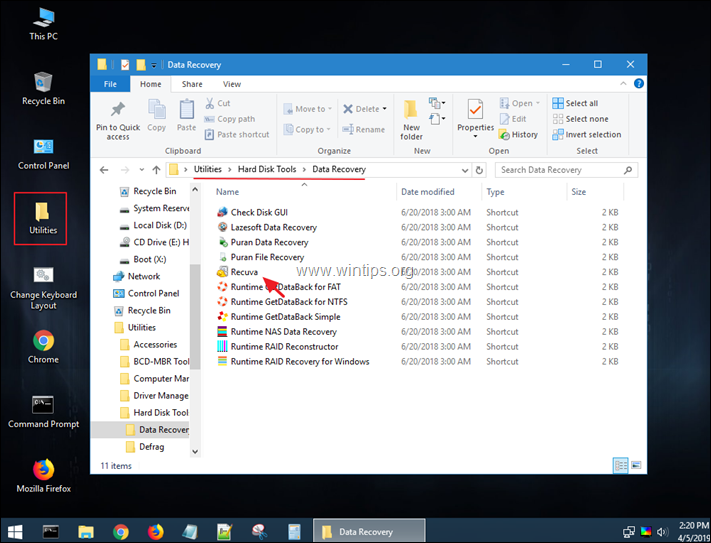
Πώς να επαναφέρετε τα διαγραμμένα αρχεία με το Recuva Data Recovery Utility.
1. Εκκινήστε το Recuva και κάντε κλικ Επόμενο στην πρώτη οθόνη.
2. Στις επιλογές "Τύπος αρχείου", επιλέξτε τον τύπο αρχείου που θέλετε να ανακτήσετε (έγγραφο, φωτογραφίες, βίντεο κ.λπ.) εάν το γνωρίζετε, διαφορετικά επιλέξτε Ολα τα αρχεία για να βρείτε και να ανακτήσετε όλους τους τύπους αρχείων και πατήστε Επόμενο.
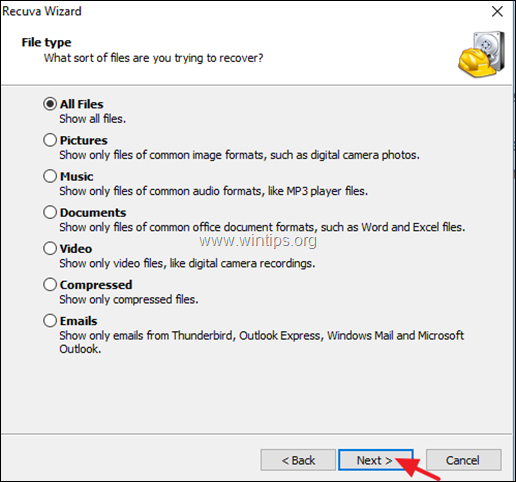
3. Στις επιλογές "Τοποθεσία αρχείου", επιλέξτε τη μονάδα δίσκου όπου βρισκόταν το(τα) αρχείο(α) πριν το διαγράψετε, διαφορετικά πατήστε Επόμενο.
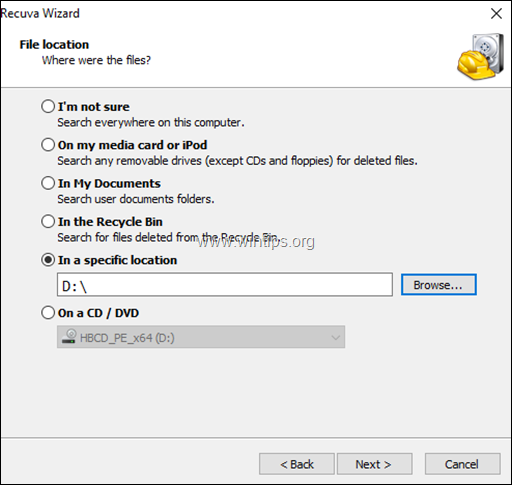
4. Στην επόμενη οθόνη πατήστε Αρχή και αφήστε το πρόγραμμα να κάνει σάρωση για διαγραμμένα αρχεία.*
* Ειδοποίηση: Εάν το πρόγραμμα δεν βρει τα αρχεία σας, τότε εκτελέστε ξανά το Recuva και επιλέξτε το Ενεργοποίηση Deep Scan επιλογή σε αυτό το σημείο.
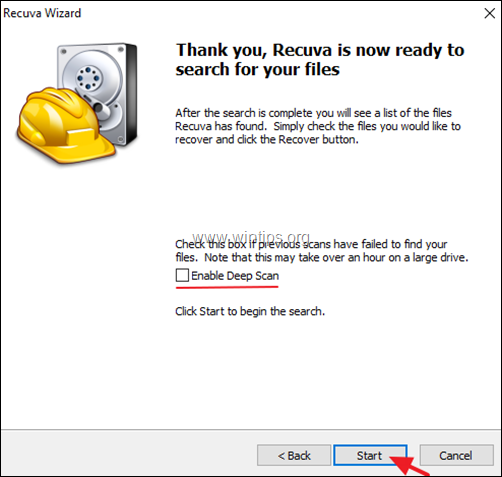
5. Τώρα περιμένετε μέχρι να ολοκληρωθεί η σάρωση Recuva.
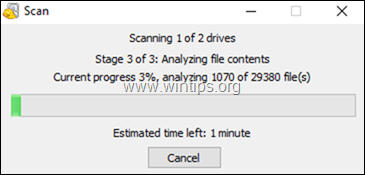
6. Όταν ολοκληρωθεί η διαδικασία σάρωσης, θα πρέπει να προβάλετε όλα τα διαγραμμένα αρχεία που βρέθηκαν κατά τη διαδικασία σάρωσης. Τα διαγραμμένα αρχεία, με επισήμανση με έγχρωμη κουκκίδα, πριν από το όνομά τους, ανάλογα με την κατάστασή τους:
- Ενα πράσινο dot, σημαίνει ότι το αρχείο είναι σε καλή κατάσταση για να το διαγράψετε. (ανακτήστε το)
- Ενα πορτοκάλι dot, σημαίνει ότι το αρχείο είναι πιθανώς κατεστραμμένο ή και δεν είναι σε καλή κατάσταση για να το διαγράψετε.
- Ένα κόκκινο dot, σημαίνει ότι το αρχείο είναι κατεστραμμένο και δεν μπορεί να αναιρεθεί η διαγραφή του.
6α. Πάτα το Μετάβαση σε προηγμένη λειτουργία κουμπί για να διευκολύνετε τη διαδικασία εύρεσης των αρχείων σας.
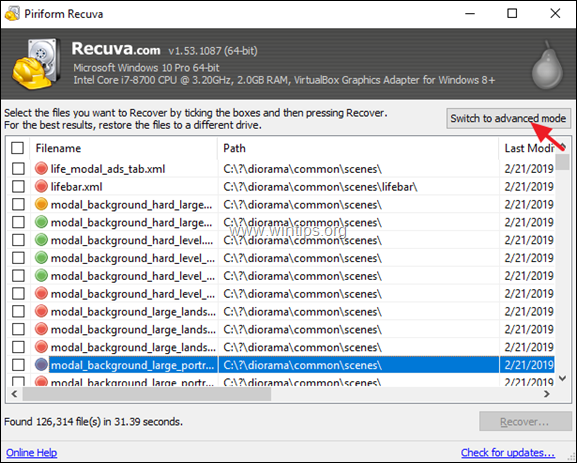 :
:
7. Στο παράθυρο σύνθετης λειτουργίας, προσπαθήστε να εντοπίσετε το διαγραμμένο αρχείο στη λίστα, χρησιμοποιώντας έναν από τους παρακάτω τρόπους:
ένα. Αναζητήστε το διαγραμμένο αρχείο (φάκελο) πληκτρολογώντας το όνομά του ή…
σι. Συντομεύστε τα ιδρυθέντα διαγραμμένα αρχεία με το όνομα αρχείου, τη διαδρομή προέλευσης, το μέγεθος, την ημερομηνία κ.λπ. ή…
ντο. Εάν γνωρίζετε τον προορισμό (θέση αποθήκευσης) του διαγραμμένου αρχείου ή φακέλου (πριν από τη διαγραφή), κάντε κλικ στο Επιλογές κουμπί στην επάνω δεξιά πλευρά του παραθύρου Recuva και…
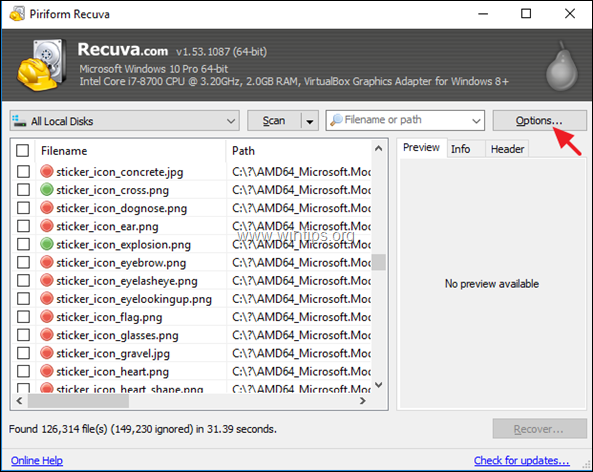
…στο Γενικός καρτέλα που το Λειτουργία προβολής προς το Θέα δέντρου και κάντε κλικ ΕΝΤΑΞΕΙ.
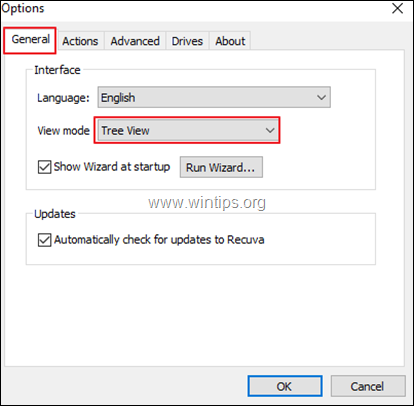
8. Όταν εντοπίσετε τα διαγραμμένα αρχεία (φακέλους) που θέλετε Αναρρώνω:
ένα. Ελέγξτε τα αρχεία που θέλετε να ανακτήσετε και, στη συνέχεια, πατήστε το Αναρρώνω κουμπί.
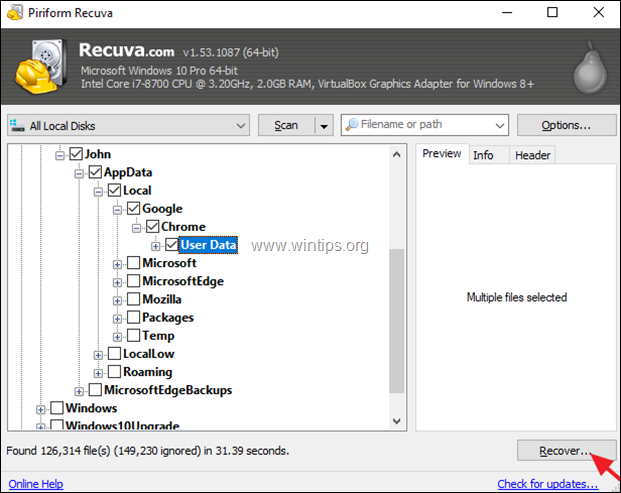
σι.Επιλέγω ο προορισμός για να αποθηκεύσετε τα διαγραμμένα αρχεία και πατήστε ΕΝΤΑΞΕΙ. *
* Προσοχή:ΜΗΝ ΑΠΟΘΗΚΕΥΕΤΑΙ τα ανακτημένα αρχεία στο ίδιο μέσο (προορισμός) από όπου διέγραψαν.
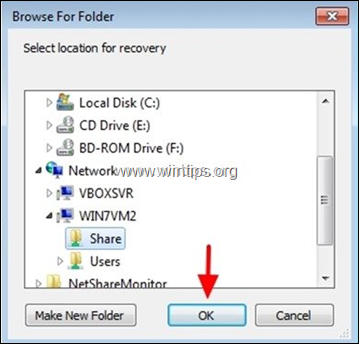
9. Όταν ολοκληρωθεί η διαδικασία ανάκτησης, θα πρέπει να βρείτε τα ανακτημένα αρχεία σας στον προορισμό που επιλέγετε να τα αποθηκεύσετε. *
* ΥΠΟΔΕΙΞΗ: Εάν δεν μπορείτε να βρείτε τα διαγραμμένα αρχεία σας με τις προεπιλεγμένες ρυθμίσεις του Recuva, τότε εκτελέστε ξανά το πρόγραμμα και στην τελευταία οθόνη του 'Recuva Wizard', ελέγξτε το Βαθιά σάρωση επιλογή και σάρωση για διαγραμμένα αρχεία ξανά.
Άλλες σημειώσεις:
1. Εάν το 'Recuva' δεν μπορεί να βρει τα διαγραμμένα αρχεία, προσπαθήστε να ανακτήσετε τα αρχεία σας χρησιμοποιώντας ένα από τα δωρεάν προγράμματα ανάκτησης δεδομένων που αναφέρονται σε αυτό το άρθρο: Πώς να ανακτήσετε δεδομένα από σκληρό δίσκο RAW, δίσκο USB, κάρτα SD.
2. Εάν θέλετε να ανακτήσετε αρχεία από μια διαμορφωμένη μονάδα δίσκου, διαβάστε αυτό το άρθρο: Πώς να ανακτήσετε τα διαγραμμένα αρχεία ΑΚΟΜΑ και μετά τη μορφή δίσκου.
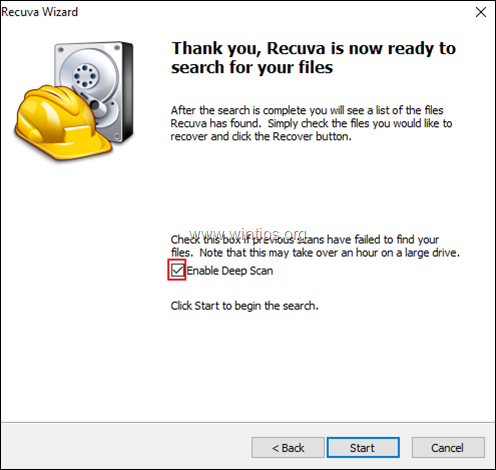
Αυτό είναι! Πείτε μου αν αυτός ο οδηγός σας βοήθησε αφήνοντας το σχόλιό σας σχετικά με την εμπειρία σας. Κάντε like και κοινοποιήστε αυτόν τον οδηγό για να βοηθήσετε άλλους.
Ευχαριστούμε που αφιερώσατε χρόνο για να φτιάξετε αυτό το σεμινάριο, εκτιμώ πραγματικά. Θα πρότεινα επίσης το PhotoRec ή το Acethinker Disk Recovery – και τα δύο είναι δωρεάν, εύχρηστα και κάνουν εξαιρετική δουλειά με την ανάκτηση φωτογραφιών (ή οποιουδήποτε διαγραμμένου αρχείου) από μια κάρτα μνήμης (ή οποιοδήποτε είδος δίσκου). Και οι δύο έχουν μια φορητή έκδοση που μπορεί να μεταφερθεί σε μια μονάδα αντίχειρα για γρήγορη ανάκτηση, για παράδειγμα, σε ένα internet cafe ή έναν υπολογιστή ευγένειας ξενοδοχείου. Το Acethinker είναι μόνο για Windows. Το PhotoRec εκτελεί Windows, Mac, Linux και μερικά άλλα.